
Come eseguire il backup dei contatti dell'iPhone su Google: 5 metodi comprovati

Sappiamo tutti quanto sia importante eseguire il backup dei nostri dati. Ma cosa succede se il tuo iPhone viene smarrito o rubato? Il modo migliore per proteggere i tuoi contatti importanti è eseguirne il backup su un servizio cloud. Vuoi sapere come eseguire il backup dei contatti del tuo iPhone su Gmail? Se sei curioso di sapere come eseguire il backup sicuro dei tuoi contatti su Google, continua a leggere. È una procedura semplice che ti aiuterà a evitare di perdere informazioni importanti nel caso in cui accada qualcosa al tuo telefono. Ecco i passaggi da seguire!
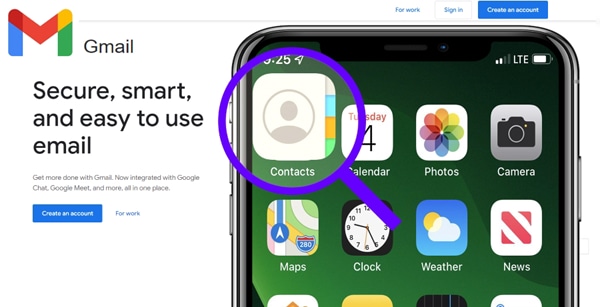
iCloud è sempre stata la soluzione ideale per il backup dei contatti del tuo iPhone. Tuttavia, la piattaforma Gmail di Google offre un modo semplice per eseguire il backup dell'intero elenco dei contatti.
I vantaggi dell'utilizzo di Gmail per eseguire il backup dei contatti sono:
Nota: Google Drive non è migliore di iCloud per quanto riguarda i tipi di dati supportati. Permette solo di eseguire il backup di contatti, calendari, foto, video e file dal tuo iPhone, a differenza di iCloud, che supporta un numero molto più elevato di tipi di dati.
Hai bisogno di un modo sicuro per salvare i contatti del tuo iDevice su Google? Puoi affidarti ad applicazioni di terze parti. Coolmuster iOS Assistant è una delle opzioni migliori. Questa app è un'ottima scelta per il backup di contatti, messaggi, foto e altri dati sul tuo iPhone. Con il suo aiuto, puoi salvare i tuoi contatti in diversi formati sul tuo computer e poi sincronizzarli con il tuo account Gmail. Durante questo processo, puoi anche visualizzare in anteprima le informazioni dei contatti per selezionare con precisione i contatti di cui desideri eseguire il backup.
Caratteristiche principali di Coolmuster iOS Assistant:
Segui i semplici passaggi indicati di seguito per scoprire come salvare i contatti su Google su iPhone:
01 Avvia la procedura scaricando, installando e avviando Coolmuster iOS Assistant.
02 Collega l'iPhone al computer utilizzando un cavo Lightning funzionante. Questo consentirà all'applicazione di rilevare il dispositivo. In genere, il software rileverà automaticamente il dispositivo collegato e dovrebbe apparire una finestra pop-up sul computer. Seleziona l'opzione "Autorizza" del dispositivo e premi "Continua" per procedere al passaggio successivo.

03 Esporta i contatti dal tuo iPhone al computer. Seleziona i contatti che desideri salvare e clicca su "Esporta" sullo schermo del tuo computer. Questo ti permetterà di trasferirli in modo sicuro sul tuo computer per un utilizzo futuro.

04 Infine, accedi a Gmail tramite il browser del tuo computer e clicca sul pulsante "Accedi" nell'angolo in alto a destra dello schermo. Una volta effettuato l'accesso all'account Gmail, puoi scrivere un nuovo messaggio email. Allega i contatti esportati come allegato e invialo a qualsiasi altro indirizzo email desideri.
Per copiare rapidamente i dati dei contatti del tuo iDevice su Gmail, utilizza iCloud. Segui questi semplici passaggi per copiare i contatti su un account Gmail:
Passaggio 1. Avvia l'applicazione "Impostazioni" sull'iPhone e tocca il pulsante "Account Apple" dal menu "Impostazioni". Quindi accedi al tuo account iCloud selezionando l'opzione "iCloud".
Passaggio 2. Attiva l'opzione "Contatti" per abilitare la funzione di sincronizzazione.

Passaggio 3. Inserisci le tue credenziali di accesso iCloud e accedi a iCloud nella pagina web.

Passaggio 4. Seleziona la cartella "Contatti" e scegli i tuoi contatti preferiti dall'elenco disponibile.
Passaggio 5. Tocca il pulsante "Impostazioni" e fai clic sul pulsante "Esporta vCard" dal menu.

Passaggio 6. Accedi alla versione precedente dei contatti di Gmail e tocca il pulsante "Importa contatti". Seleziona il file del contatto e clicca sull'opzione "Importa". Ora scoprirai che i tuoi contatti sono memorizzati nell'elenco dei contatti di Google. In questo modo, hai eseguito il backup dei contatti su un account Google. ( Come importare i contatti VCF su iPhone ?)
Le Impostazioni dell'iPhone offrono un metodo semplice per importare i contatti iPhone in Gmail. Esegue il backup di tutte le informazioni dei contatti su Google e sincronizza i contatti Gmail associati sul dispositivo.
Segui questi semplici passaggi per importare i dati dei tuoi contatti in Gmail:
Passaggio 1. Avvia l'applicazione "Impostazioni" sull'iPhone e seleziona l'opzione "Password e account".
Passaggio 2. Fai clic su "Aggiungi account", tocca il pulsante "Google" e inserisci le informazioni necessarie. Fai clic sul pulsante "Avanti" per aggiungere il tuo account Gmail.
Passaggio 3. Dopo aver verificato il tuo account, clicca sul pulsante "Salva" e abilita la funzione "Sincronizzazione contatti". Clicca sul pulsante "Salva" per confermare l'operazione.
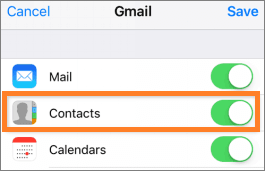
Se desideri evitare che i tuoi contatti vengano trasferiti automaticamente a Google, esiste un'alternativa. Scarica l'applicazione Google Drive sull'iPhone e salva in un attimo il backup dell'elenco dei contatti su un piano di archiviazione cloud sicuro.
Segui i semplici passaggi qui sotto:
Passaggio 1. Inizia il processo scaricando e installando Google Drive sul tuo iPhone.
Passaggio 2. Apri l'app Google Drive e tocca "Google Drive" sul lato sinistro dello schermo del tuo iPhone.
Passaggio 3. Tocca il pulsante "Impostazioni" e infine premi il pulsante "Backup". ( Esegui il backup dell'iPhone su Google Drive .)
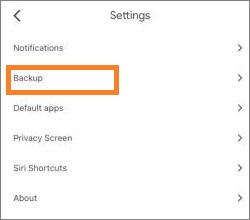
Passaggio 4. Abilita la funzione "Contatti" ed esegui il backup dei dati su Contatti Google.
Passaggio 5. Tocca il pulsante "AVVIA BACKUP" e clicca sul pulsante "Ok" per consentire l'accesso all'applicazione; il processo di backup avrà inizio.
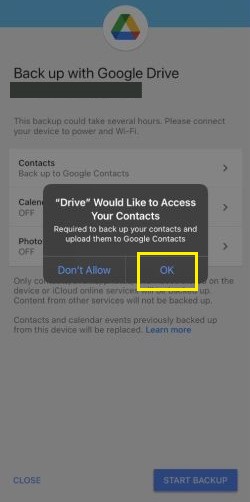
Una volta completati questi passaggi, potrai salvare i contatti dell'iPhone su Google senza alcuno sforzo.
iTunes è uno strumento Apple efficace per il backup dei contatti del tuo iPhone, che ti consente di spostarli da un dispositivo all'altro. Assicurati di avere la versione più recente di iTunes installata sul dispositivo, altrimenti potresti riscontrare degli errori. Una volta esportato, importa il file su Google; tuttavia, se la sincronizzazione è abilitata sul tuo telefono, ricordati di disattivarla prima! Altrimenti, iTunes non sarà in grado di accedere ai contatti salvati. ( Errore iTunes 4005? )
Ecco una semplice guida passo passo su come eseguire il backup dei contatti da iPhone a Gmail con iTunes:
Passaggio 1. Utilizza un cavo Lightning per collegare l'iPhone al PC.
Passaggio 2. Avvia iTunes sul tuo computer e clicca sui pulsanti "Dispositivo" e "Informazioni".
Passaggio 3. Seleziona la casella di controllo "Sincronizza contatti" e scegli "Contatti Windows " o "Contatti Google".

Passaggio 4. Se scegli "Contatti Google", segui le istruzioni sullo schermo per sincronizzare i contatti dell'iPhone direttamente con Google. Successivamente, visita "Contatti Google" e verifica che tutte le informazioni siano state trasferite correttamente. Se scegli l'opzione "Contatti Windows ", premi il pulsante "Sincronizza" per trasferire i contatti sul tuo computer. Potrai quindi importare i contatti dell'iPhone in Google.
Eseguire il backup dei contatti del tuo iPhone su Google è semplice con i metodi sopra descritti. Tuttavia, puoi semplificare il processo utilizzando Coolmuster iOS Assistant , che esegue il backup dei dati dei contatti su Gmail in pochi clic. Eseguendo regolarmente il backup dei contatti del tuo iPhone, non dovrai più preoccuparti di perdite di dati o cancellazioni accidentali.
Articoli correlati:
Come risolvere facilmente i problemi con i nomi mancanti nei contatti dell'iPhone [12 opzioni]
Come trasferire musica dall'iPhone al computer in modo efficace? (4 consigli)
[Risolto] Come trasferire gli album fotografici dall'iPhone al PC?





